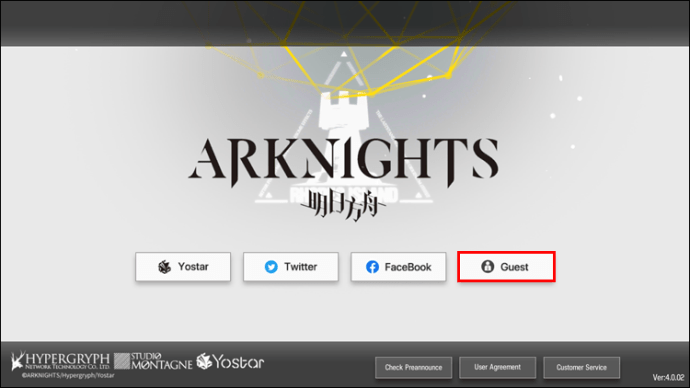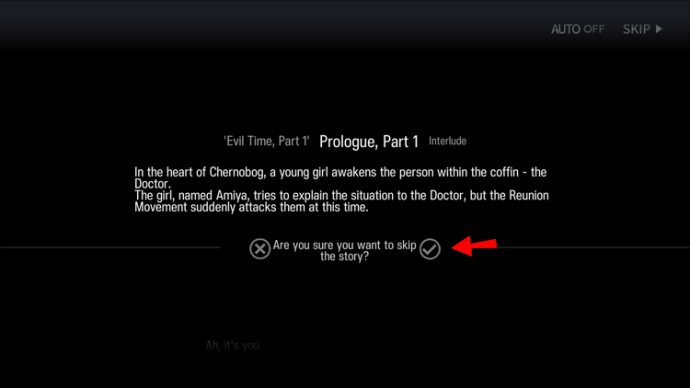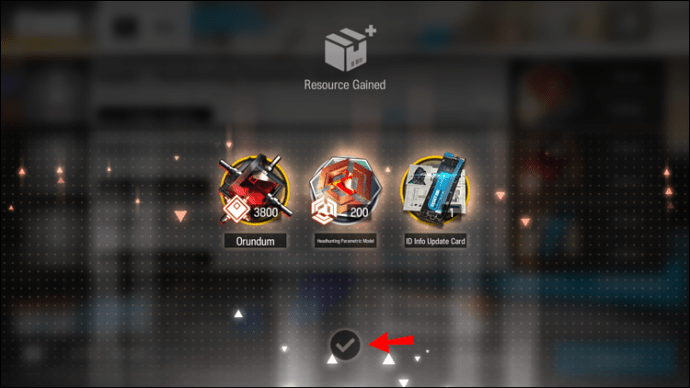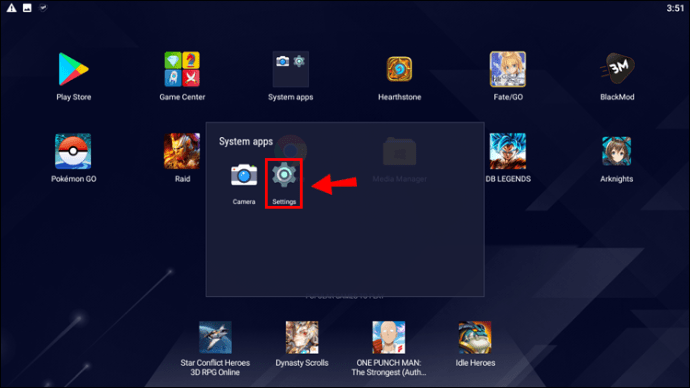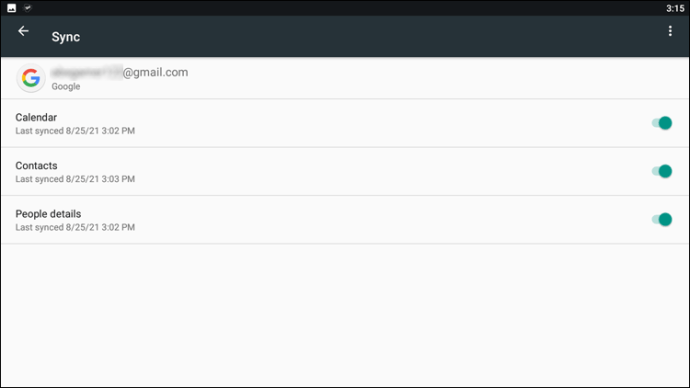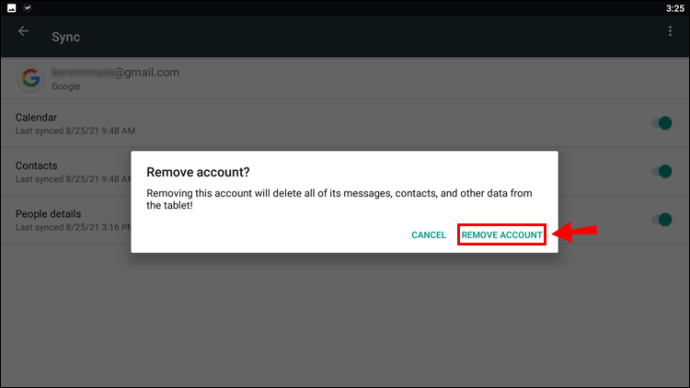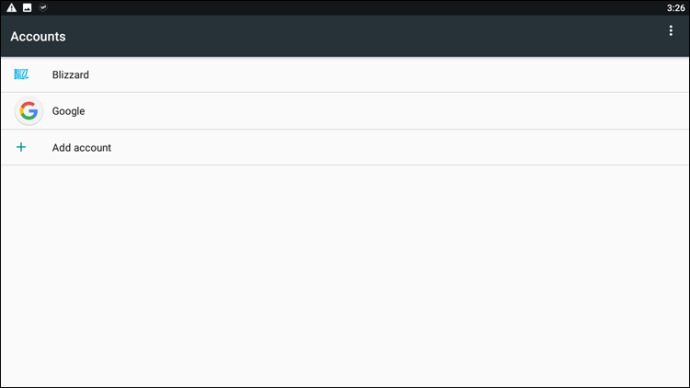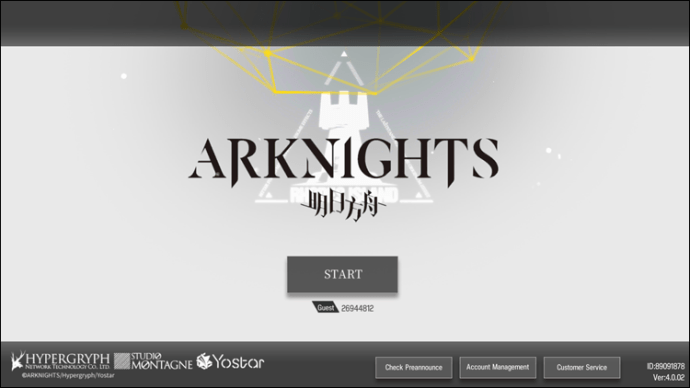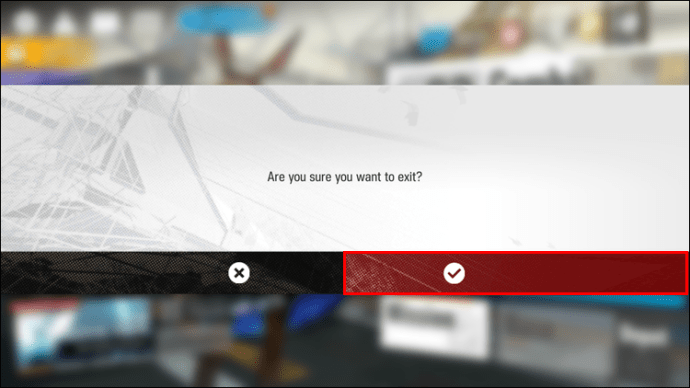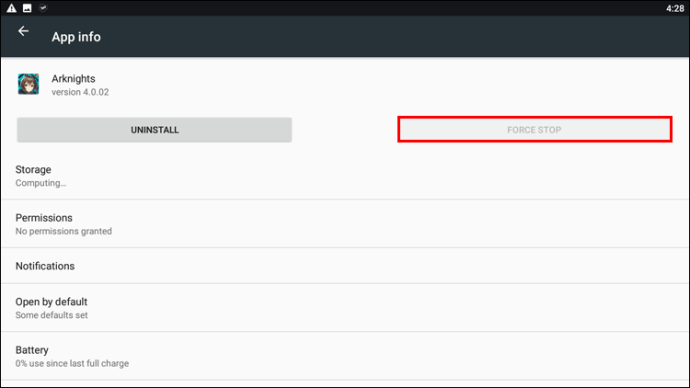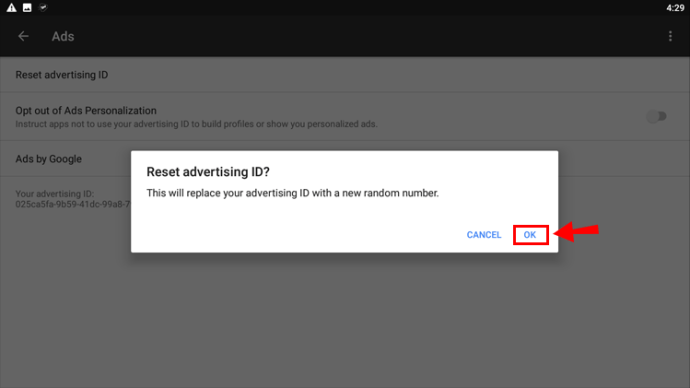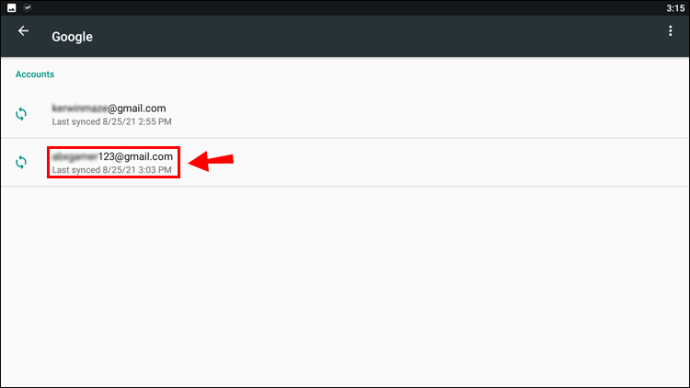Te encontraste con Arknights, lo instalaste y abriste el juego. Luego, finalmente enrollaste algunas pancartas. ¿Tenía una caída específica en mente pero no tuvo suerte? Desafortunadamente, con los sistemas de estilo gacha, todo se trata de suerte.

Sin embargo, no hay nada de qué preocuparse cuando está al comienzo de su viaje de Arknights. Puede optar fácilmente por volver a enrollar tantas veces como sea necesario hasta que esté satisfecho con las gotas.
Para aclarar, "volver a enrollar" no es una opción dentro del juego. En cambio, se trata de crear una nueva cuenta para volver a desplegar los banners desde cero. Si quieres probarlo, estás en el lugar correcto. Esta guía le mostrará cómo volver a realizar la reproducción para iPhone, Android y Bluestacks.
Cómo volver a usar Arknights en el iPhone
Estas son las instrucciones para volver a enrollar correctamente en Arknights usando un iPhone:
- Después de abrir Arknights, debe iniciar sesión como invitado.
- Proceda a terminar u omitir las batallas del tutorial. Puedes retirarte de las batallas haciendo clic en la rueda dentada ubicada en la parte superior izquierda.
- Recoge los regalos para volver a enrollar primero.
- Elija su banner preferido. La recomendación predeterminada es el banner de 6 estrellas.
- Vaya a la página de inicio y continúe haciendo clic en el icono de la rueda dentada para abrir la configuración.
- Luego vaya a "Cuenta" y haga clic en "Vincular". “Utilice una dirección de Gmail válida, idealmente una ficticia para las cuentas ficticias. Puede usar el mismo Gmail para las vinculaciones que siguen poniendo un número después. Por simplicidad, debería corresponder al intento de repetición. Un ejemplo es "[correo electrónico protegido]" para el segundo intento.
- Cierre la sesión a través de la misma pestaña de Cuenta cada vez que vincule una cuenta.
- Cerrar sesión lo llevará a la pantalla de inicio, donde encontrará el botón "Administración de cuentas".
- Vuelva a iniciar sesión como invitado para repetir el proceso si no está satisfecho con los rollos.
Tenga en cuenta que iOS puede dar un error de repetición debido a que los datos guardados no se eliminan después de que el jugador intenta reinstalar el juego para la repetición.
El motivo de la vinculación con el correo electrónico es que es necesario, ya que no puede cerrar la sesión como invitado. Todos los códigos de las nuevas cuentas se envían al correo electrónico base. Recuerde, después de obtener la tirada que desea, debe vincular esa cuenta a otro correo electrónico en lugar del ficticio, ya que las cuentas ficticias + número pueden dar problemas a la hora de desvincularlas más adelante.
Recuerde siempre vincular su cuenta principal. De lo contrario, perderá los datos guardados junto con los rollos potencialmente buenos.
Cómo volver a usar Arknights en un dispositivo Android
Las siguientes instrucciones cubren los cambios de Arknights para dispositivos Android:
- Abra la aplicación Arknights. Luego, inicie sesión como invitado.
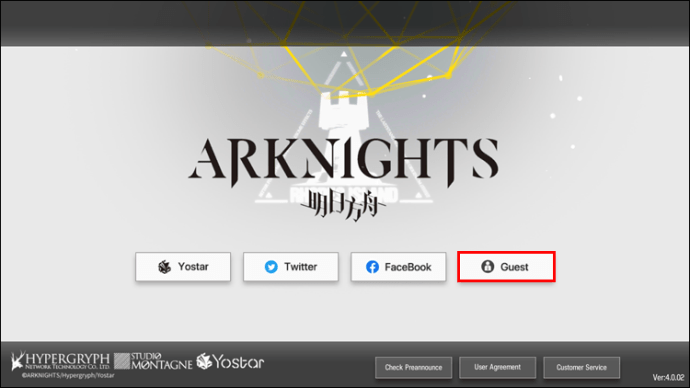
- Siga terminando o salteándose las batallas del tutorial.
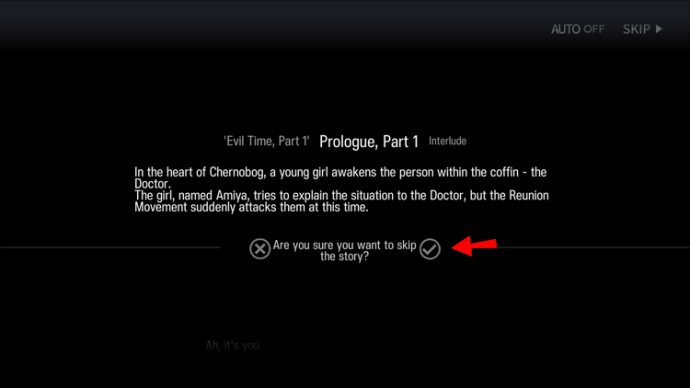
- Recoge los obsequios para volver a enrollar.
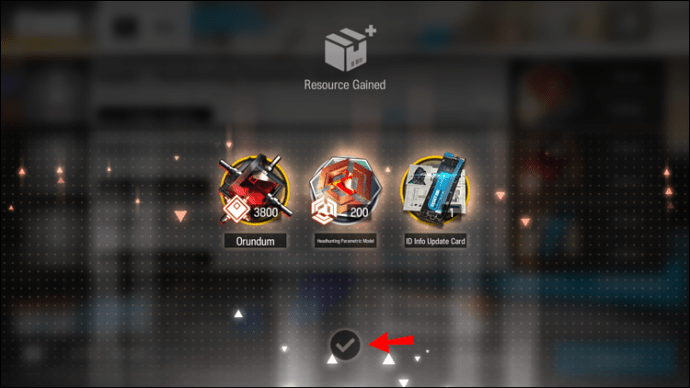
- Elige una pancarta. El estandarte de 6 estrellas es el que eligen la mayoría de los jugadores.

- Vaya a la pantalla de inicio, proceda y abra la configuración o haga clic en el icono del engranaje.
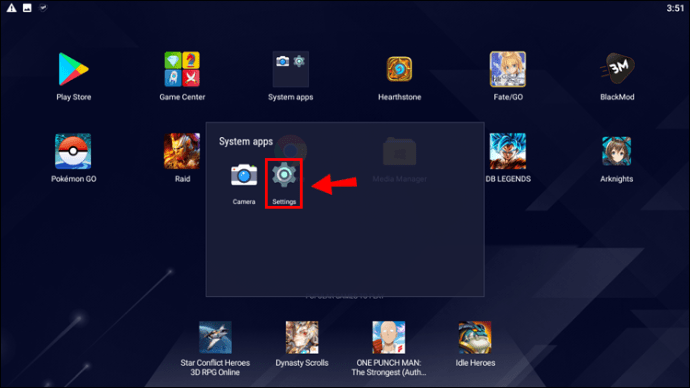
- Seleccione "Cuenta" y haga clic en "Vincular". Utilice una dirección de Gmail válida, idealmente una falsa.
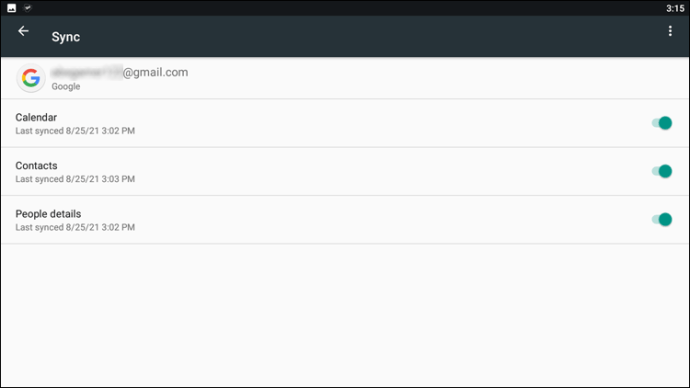
- Ahora proceda a cerrar la sesión a través de la misma pestaña Cuenta. Haga esto cada vez que vincule una nueva cuenta.
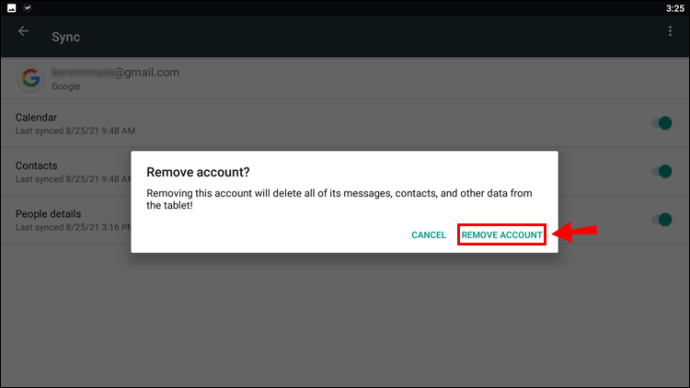
- Verá la pantalla de inicio nuevamente después de cerrar la sesión. Aquí es donde encontrará el botón "Administración de cuentas".
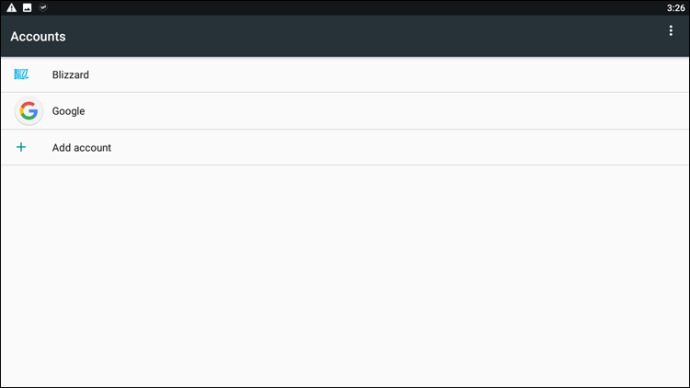
- Está listo para iniciar sesión como invitado una vez más si no está satisfecho con sus rollos.
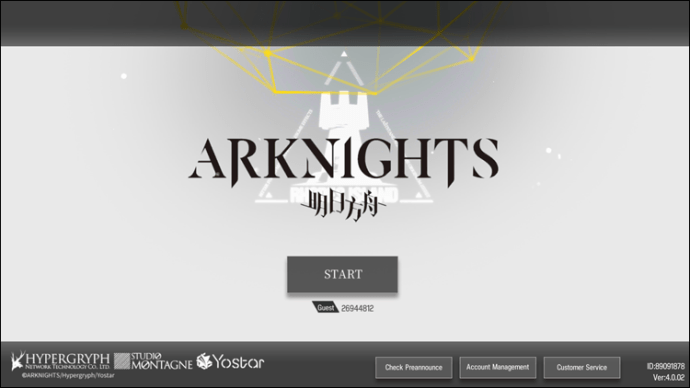
Recuerde utilizar el mismo Gmail para las vinculaciones posteriores. Puede hacer esto poniendo un número después de su dirección de correo electrónico, pero debe corresponder con el intento de repetición. Un ejemplo sería "[correo electrónico protegido]" para el tercer intento.
Alternativamente, puede borrar los datos de Arknights en su Android. Limpiar datos permite a los jugadores reutilizar las cuentas de invitados. Así es como empezar:
- Cierre la aplicación Arknights.
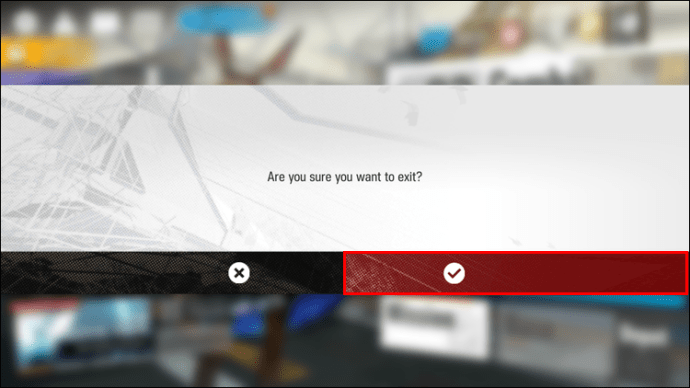
- Vaya a la configuración de la aplicación Arknights y borre los datos de la aplicación junto con el caché.
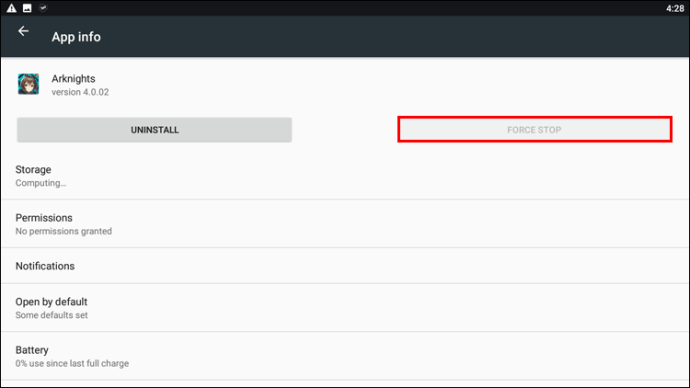
- Restablezca el ID de publicidad de Google en su dispositivo Android yendo a Configuración, Google (Servicios de Google), Anuncios. En los anuncios, seleccione "Restablecer ID de publicidad".
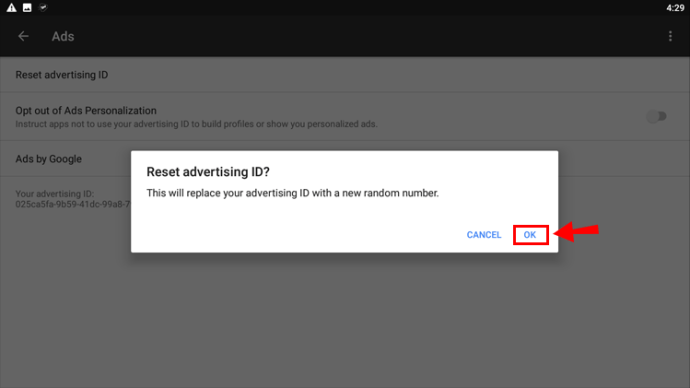
- Abra Arknights para volver a enrollar.
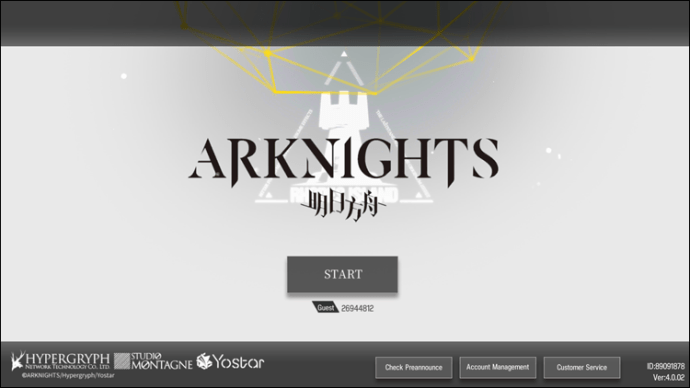
También puedes optar por simplemente desinstalar y reinstalar el juego en lugar de borrar los datos. Un inconveniente para ambos casos es que tendrá que esperar a la velocidad de Internet disponible para descargar los datos de la aplicación.
Los códigos para las nuevas cuentas se envían al correo electrónico base, por lo que es necesario vincular un correo electrónico ya que no puede cerrar la sesión como invitado. Sin embargo, recuerde vincular su cuenta principal porque podría perder los datos guardados.
Además, tenga en cuenta que debe vincular esa cuenta a una cuenta de correo electrónico diferente después de obtener la tirada que desea. Las cuentas ficticias que usan el "+ número" pueden causar problemas cuando desee desvincularlas más tarde.
Cómo cambiar de rumbo en Arknights en Bluestacks
Dado que Bluestacks usa Android, aquí se aplican instrucciones similares.
- Abra Arknights e inicie sesión como invitado.
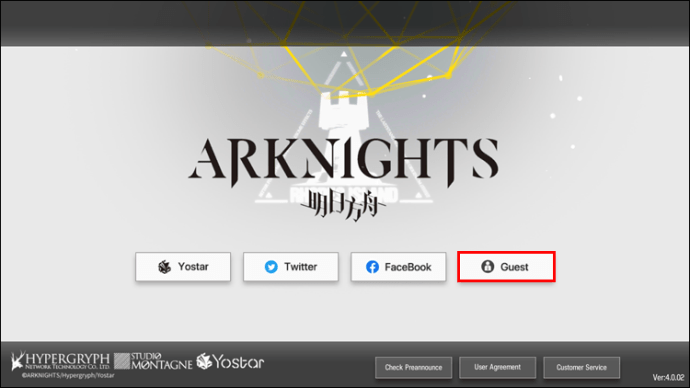
- Salta o reproduce el tutorial.
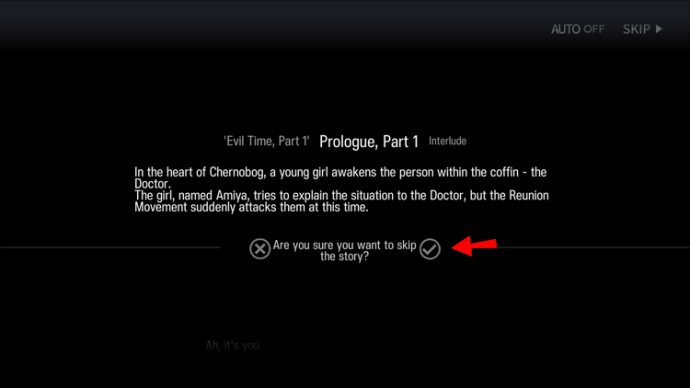
- Recoge las recompensas de recién llegado e inicia sesión, ya que te permitirán volver a jugar rápidamente.
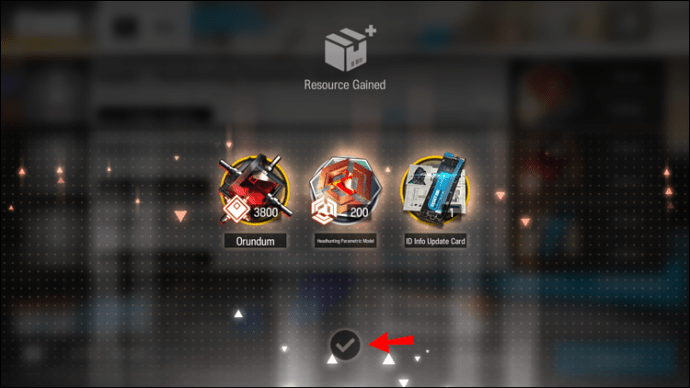
- Cuando se trata de banners, se recomienda optar por el de 6 estrellas.

- Vaya a la pestaña de inicio después de rodar y abra el menú de configuración.
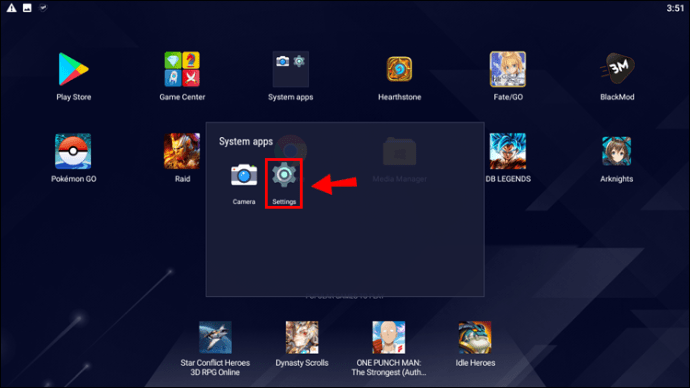
- Vaya a "Cuenta" y seleccione "Vincular". Vincula la cuenta de invitado con una dirección de Gmail ficticia.
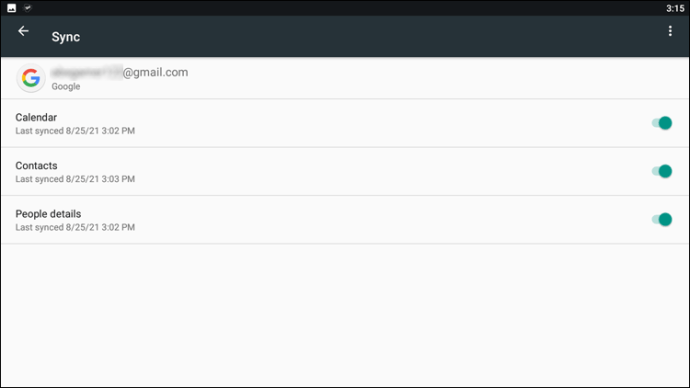
- Es posible utilizar la misma dirección de correo electrónico para sus enlaces posteriores cuando ponga un número después de ellos. Idealmente, debería ser la misma que su dirección actual de repetición. Por ejemplo, puede utilizar "[correo electrónico protegido]" para el cuarto intento.
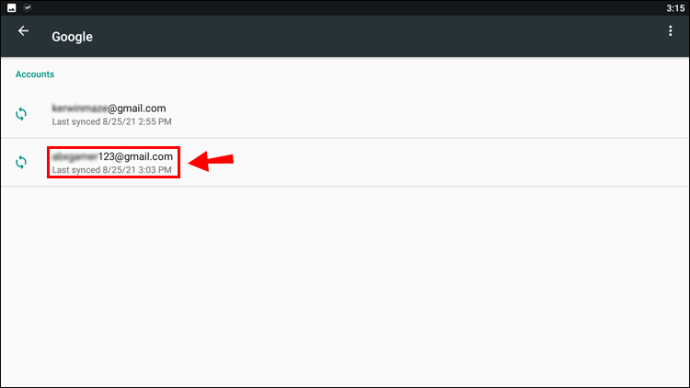
- Una vez que la vinculación se realiza correctamente, es hora de cerrar la sesión a través de la pestaña Cuenta.
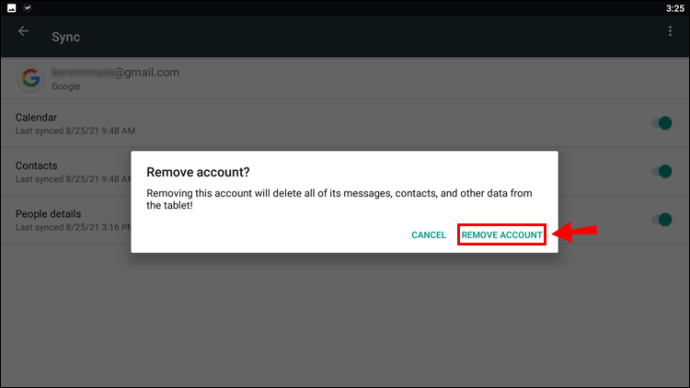
- Verá la pantalla de Inicio y la opción "Administración de cuentas".
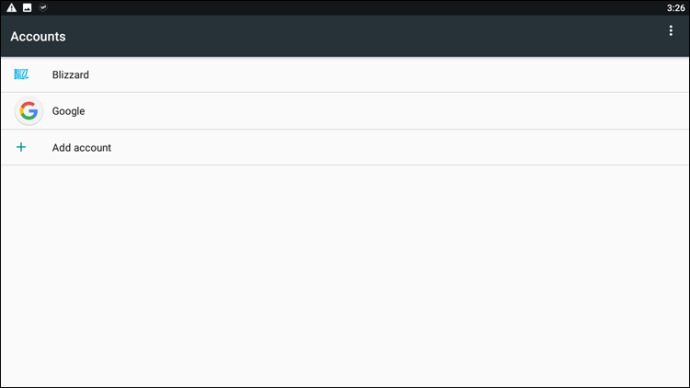
- Ahora es posible volver a iniciar sesión como invitado y repetir el proceso.
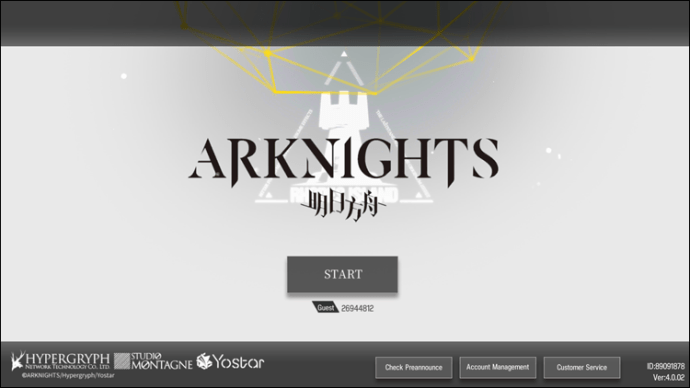
Los códigos de las cuentas ficticias siempre se envían al correo electrónico principal. Una vez que obtenga el rollo que desea, asegúrese de vincular esa cuenta a un correo electrónico diferente y no a uno ficticio, ya que eso podría causar problemas para desvincularlo más tarde.
La vinculación con un correo electrónico es necesaria, ya que no puede cerrar la sesión como invitado. Asegúrese de vincular su cuenta principal o correrá el riesgo de perder los datos guardados, incluidos sus rollos.
Cómo cambiar más rápido en Arknights
Reprogramar más rápido implica saltarse las batallas del tutorial. Saltarse las batallas es sencillo mediante el icono de rueda dentada. Además, cuando tiene un banner específico en mente, ciertamente acelera las cosas.
Los proveedores de correo electrónico habilitados para Salt son imprescindibles para las vinculaciones de rebobinado rápido. Cuando un proveedor de correo electrónico usa salt, como las cuentas de Google Mail, significa que puede usar el mismo correo electrónico base muchas veces para registrarse en el mismo punto de registro. Como nota al margen, lo que escribe después del + pueden ser números y letras, aunque los números son mejores, ya que pueden ayudarlo a realizar un seguimiento de múltiples repeticiones. No es lo mismo que tener varios correos electrónicos porque cuando un correo electrónico con sal recibe correo, se redirige al correo electrónico base.
Si usa Android y su conexión a Internet y la velocidad de instalación es rápida, puede considerar usar el método "Restablecer ID de publicidad".
Para usar este método, comience por cerrar la aplicación Arknights. Vaya a la configuración de la aplicación y borre sus datos y caché. Después de eso, debe restablecer el ID de publicidad de Google yendo a Configuración -> Google (Servicios de Google) -> Anuncios. Una vez que se complete ese proceso, puede volver a realizar la tirada.
Sin embargo, generalmente, el uso de este método de Android puede llevar un tiempo, por lo que el método de la dirección de correo electrónico debería ser su opción preferida independientemente de la plataforma. Independientemente del proveedor de correo electrónico que utilice, asegúrese de que sea compatible con salt. Dado que las cuentas de Gmail pueden usar sales, son adecuadas para volver a enrollarlas.
El cambio de rumbo es natural en Arknights
Los repetidos son parte del mundo de los juegos de gacha-system. Si bien se recomienda volver a enrollar cuando buscas un personaje que hará que tu juego inicial sea más manejable, es posible que desees usar este método con moderación. En muchos juegos, incluido Arknights, la atención se centra en el juego. Entrenar a los personajes obtenidos junto con la recopilación de materiales para futuros tirones es parte del proceso.
Con el tiempo, estos tirones futuros te darán personajes en los que estabas pendiente, por lo que no es necesario priorizar la repetición. Como dice el refrán, "donde no hay remedio, hay paciencia".
¿Qué repetición ideal estás buscando? ¿Cómo te ha tratado el sistema gacha hasta ahora? Háganos saber en la sección de comentarios a continuación.